make(旧Integromat)の始め方・使い方を徹底解説
- 2023.09.13
- マーケティング

ノーコードで様々なツールと連携し自動化できるmake。
今回はmakeの始め方・使い方を解説します。
 北岡ひろき(@kitaokahiro)
北岡ひろき(@kitaokahiro)
※当ページのリンクには広告が含まれる場合があります。
makeとは
makeはノーコードで様々なツールと連携し自動化できるツール。
シンプルな操作で様々なツールと連携することができます。
豊富なテンプレートがあるため作業は簡単です。
基本はノーコードですがhttpやJSONにも対応しているのでプログラミングがわかる人はより創造的な自動化もできます。
makeの機能をまとめると次の通り。
| Free | Core | Pro | Teams | |
| 操作数 | 1,000 | 10,000 | 10,000 | 10,000 |
| シナリオ数 | 2 | 無制限 | 無制限 | 無制限 |
| シナリオ実行時間[分] | 5 | 40 | 40 | 40 |
| シナリオ入力 | × | × | 〇 | 〇 |
| ファイルサイズ[MB] | 5 | 100 | 250 | 500 |
| チーム作業 | × | × | × | 〇 |
makeは無料体験ができるのでまずは試してみましょう。
makeの価格・料金
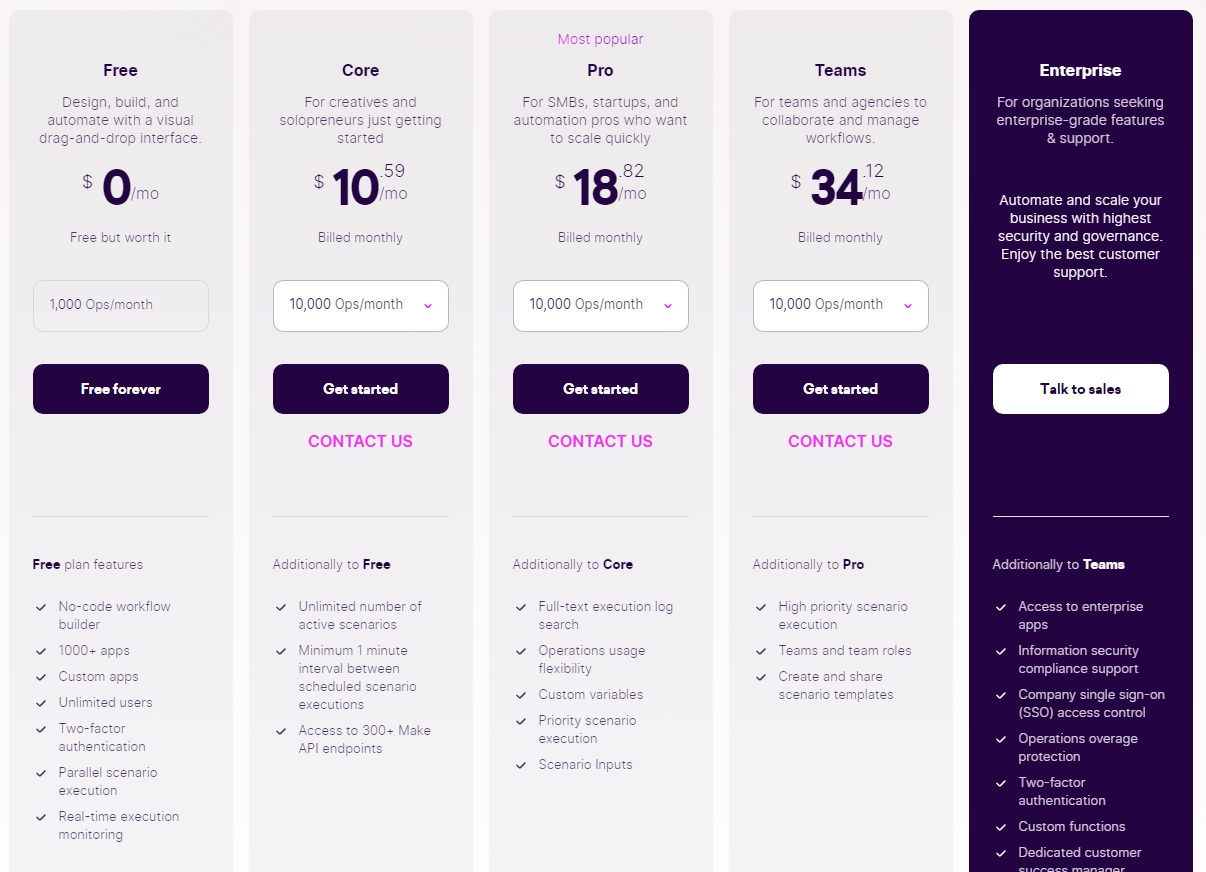
makeは操作数によって価格が変動します。
月額払いをした場合の各プラン毎の価格は次の通り
| 月額 | |
| Free | 無料 |
| Core | $10.59(1,050円) |
| Pro | $18.82(1,900円) |
| Teams | $34.12(3,400円) |
それぞれ詳しく説明します。
Free
Freeプランの価格は次の通り
| 操作数 | 月額 | 年額 |
| 1,000 | 無料 | 無料 |
Freeプランでは操作数は月間で1,000まで。
シナリオ数は2まで。
操作数はシナリオ内のモジュールが何かしらのアクション(Excelの数式を実行するなど)をする場合にカウントされます。
Core
Coreプランの価格は次の通り
| 操作数 | 月額 | 年額 |
| 10,000 | $10.59(1,059円) | $108(10,800円) |
Coreプランでは操作数は月間で10,000から。
シナリオ数は無制限。
Pro
Proプランの価格は次の通り
| 操作数 | 月額 | 年額 |
| 10,000 | $18.82(1,882円) | $192(19,200円) |
Proプランでは操作数は月間で10,000から。
シナリオ数は無制限。
ProプランではCoreまでの機能に加えてシナリオ入力が行えます。
Teams
Teamsプランの価格は次の通り
| 操作数 | 月額 | 年額 |
| 10,000 | $34.12(3,412円) | $348(34800円) |
Teamsプランでは操作数は月間で10,000から。
シナリオ数は無制限。
TeamsプランではProまでの機能に加えてチーム作業が行えます。
makeの始め方・使い方
makeの始め方・使い方は次の通り
アカウント作成
アップグレード
ログイン
それぞれ詳しく説明します。
アカウント作成

makeの公式サイトにアクセスします。
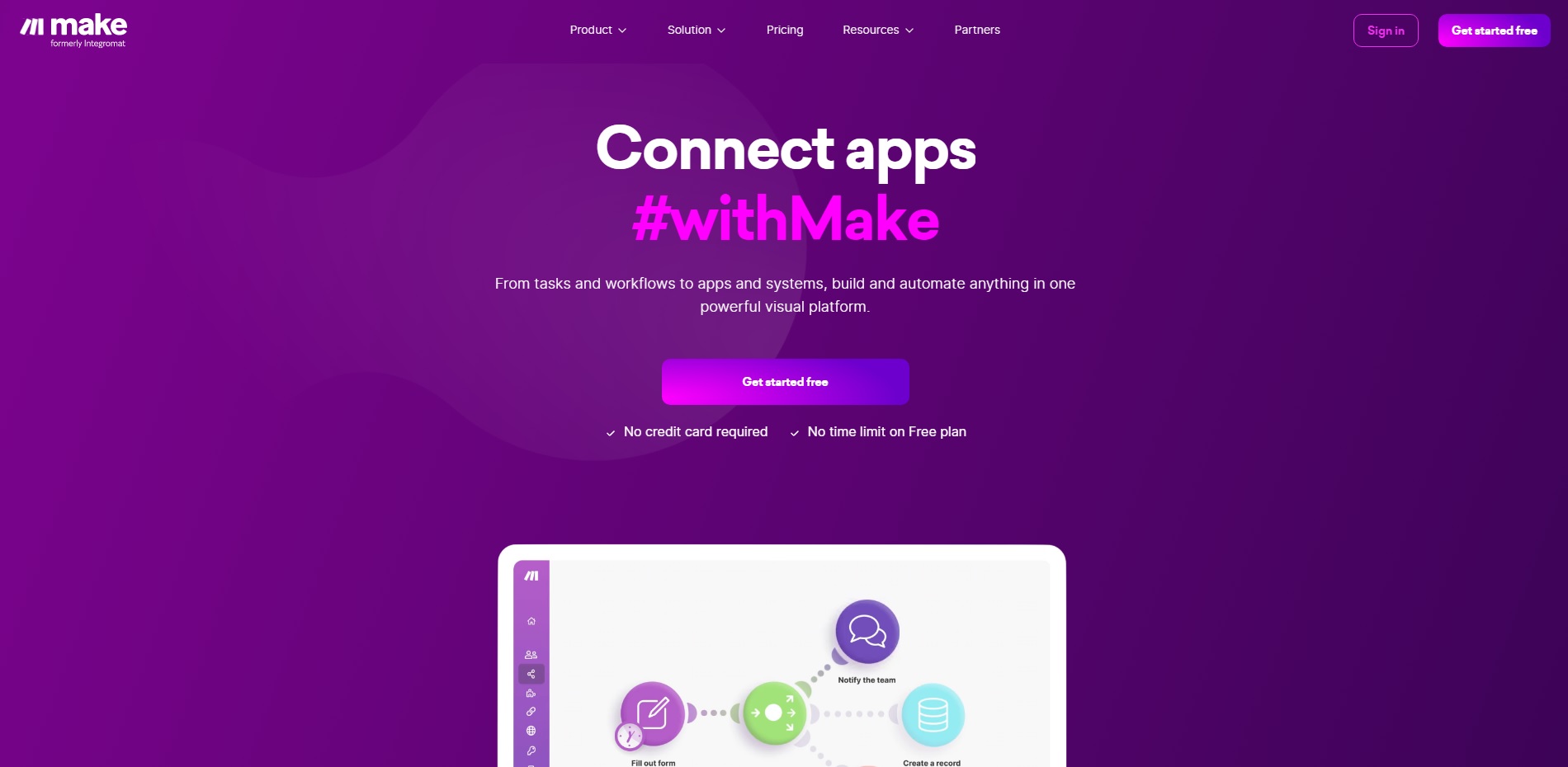
「Get started free」をクリックします。
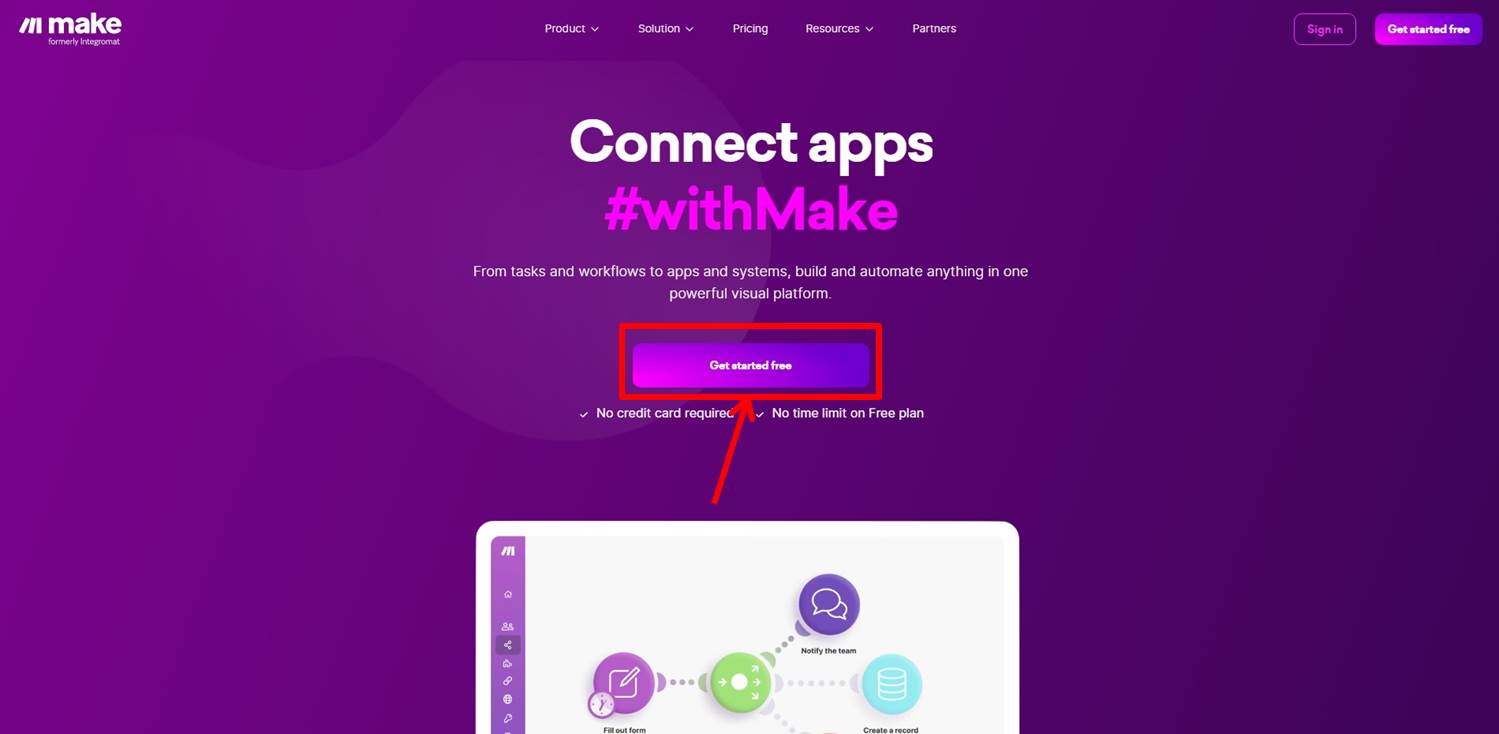
会員情報を入力します。
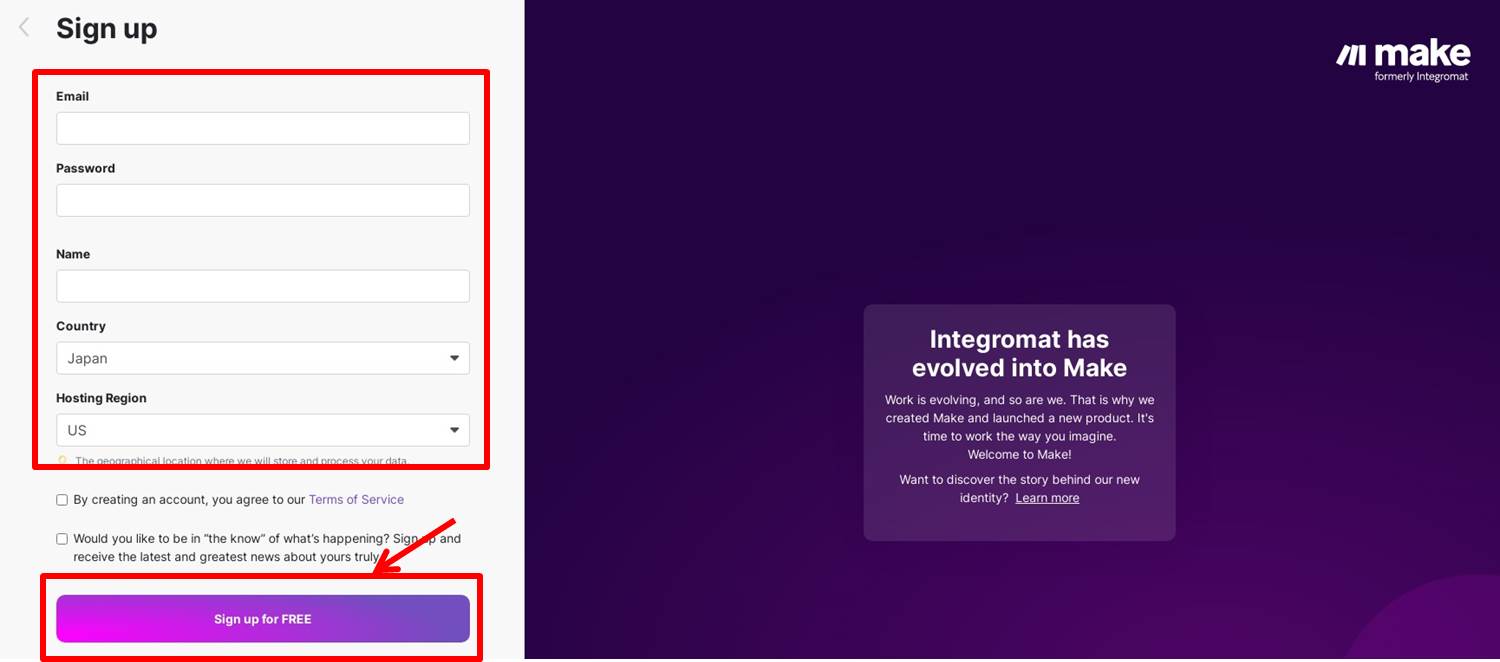
入力する項目は次の通り
| メールアドレスを入力 | |
| Password | パスワードを入力 |
| Name | 名前を入力 |
| Country | 「Japan」を選択 |
| Hosting Region | 「US」または「EU」を選択 |
全ての項目の入力ができたら「Sign up for FREE」をクリックします。
アカウントの作成が完了しました。
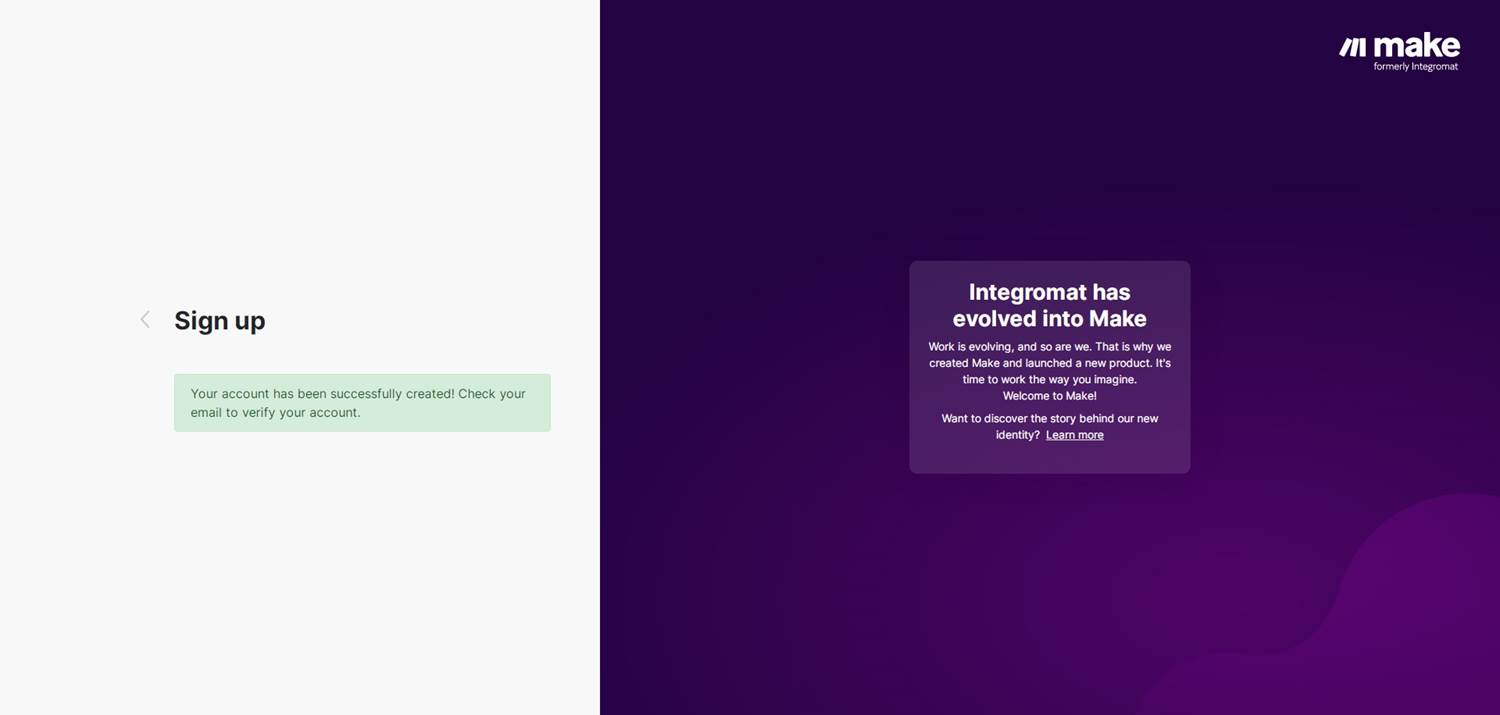
メール認証を行います。
「Verify email」をクリックします。
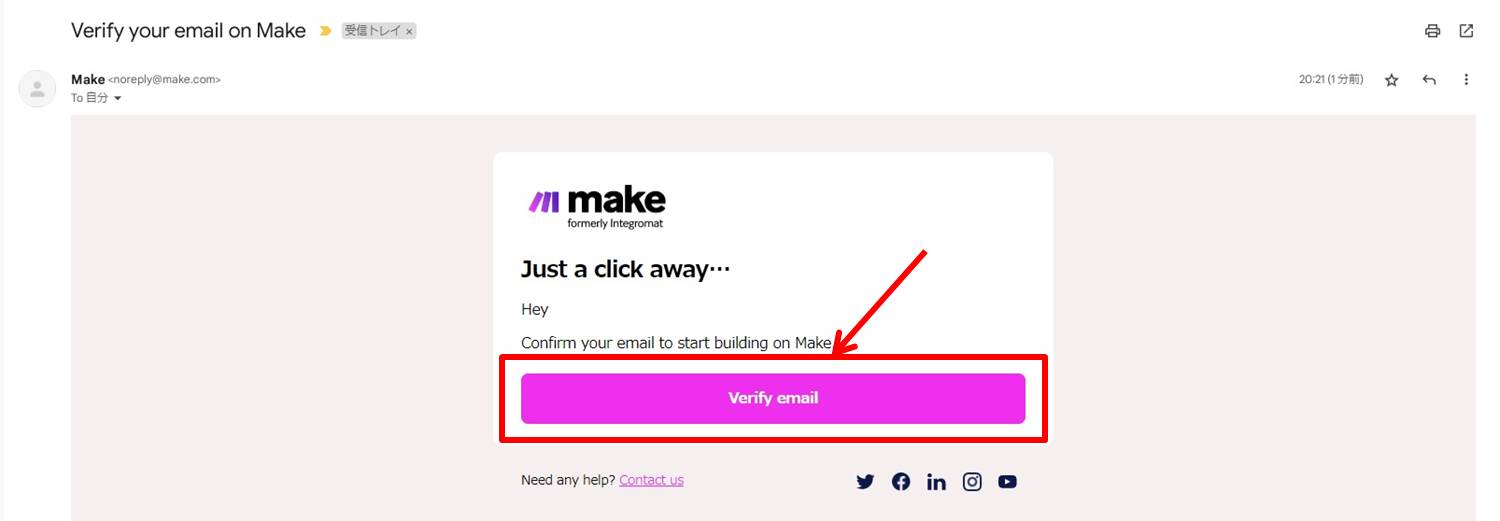
サインインします。
「メールアドレス」と「パスワード」を入力し「Sign In」をクリックします。
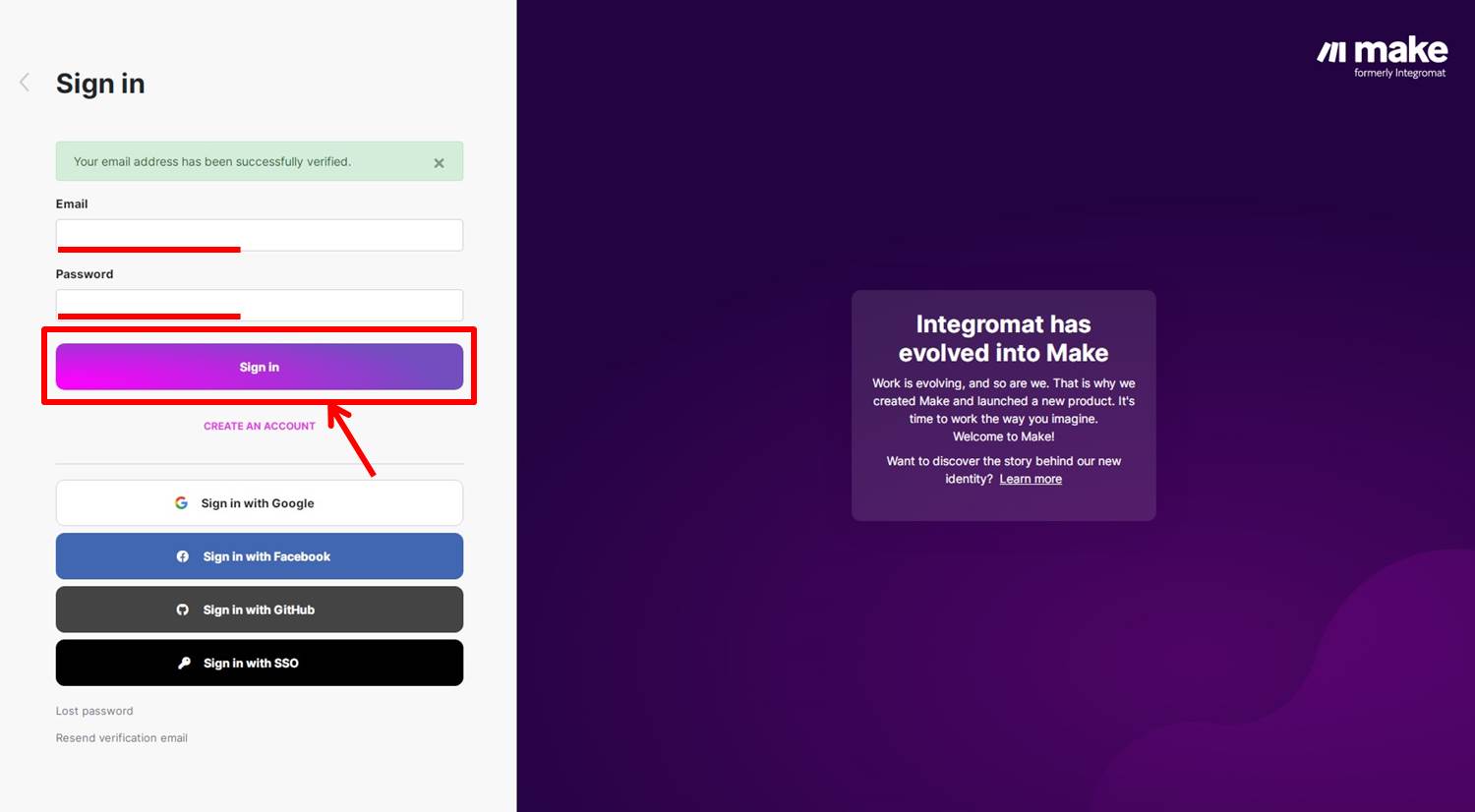
アンケートに記入します。
「Send」をクリックします。
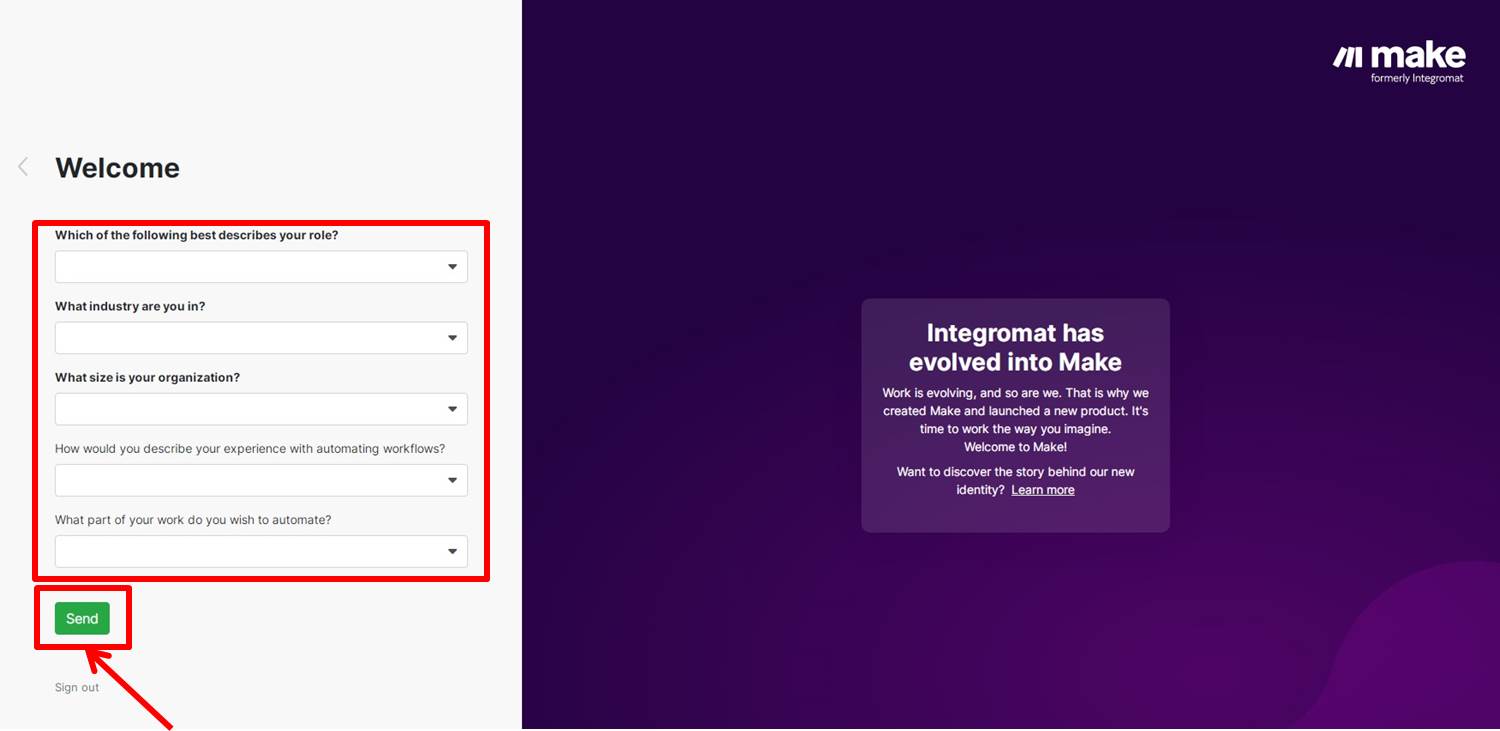
makeのダッシュボードに移動します。
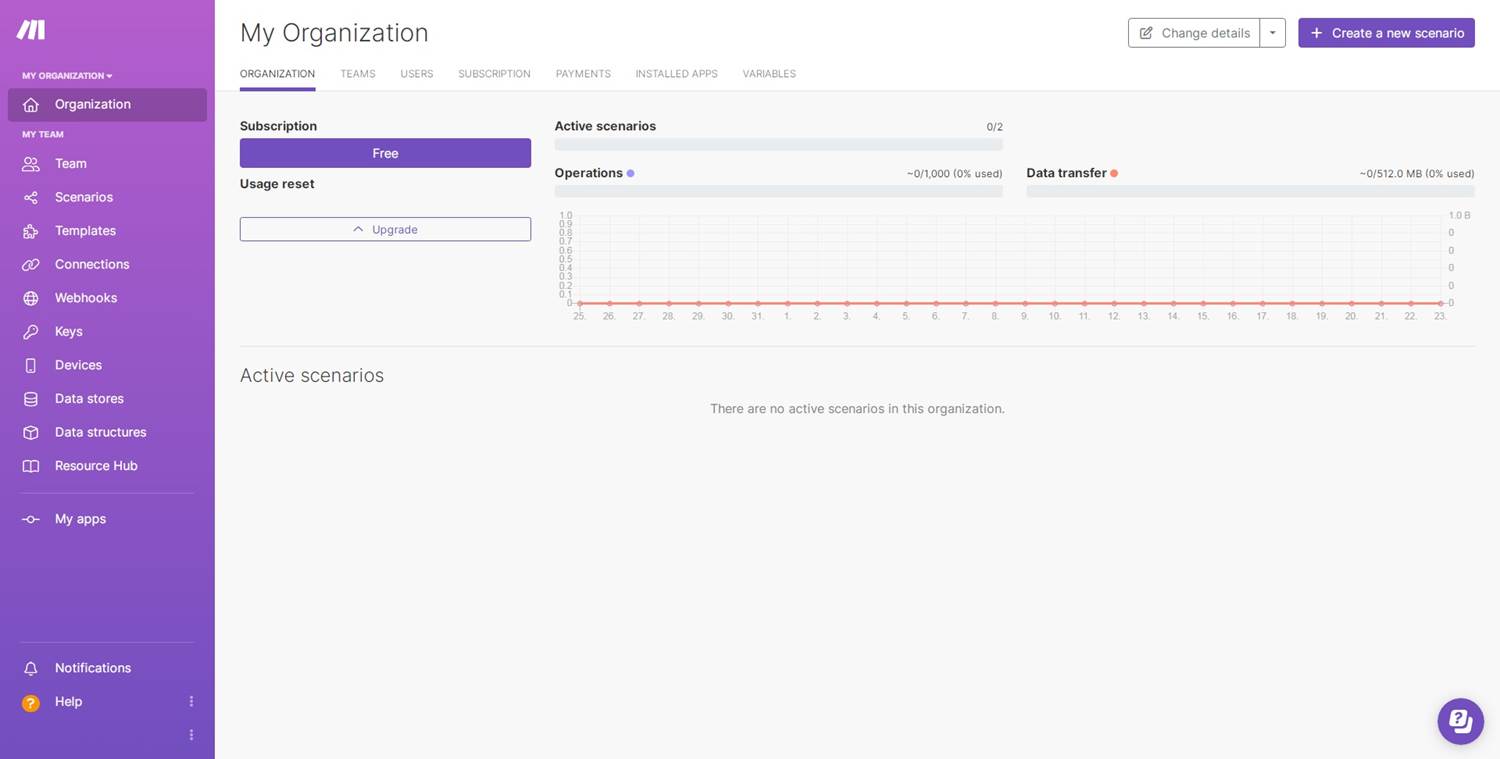
makeでアカウントを作成する方法は『makeを無料体験する方法』の記事をご覧ください。
アップグレード

プランのアップグレードをします。
「Upgrade」をクリックします。
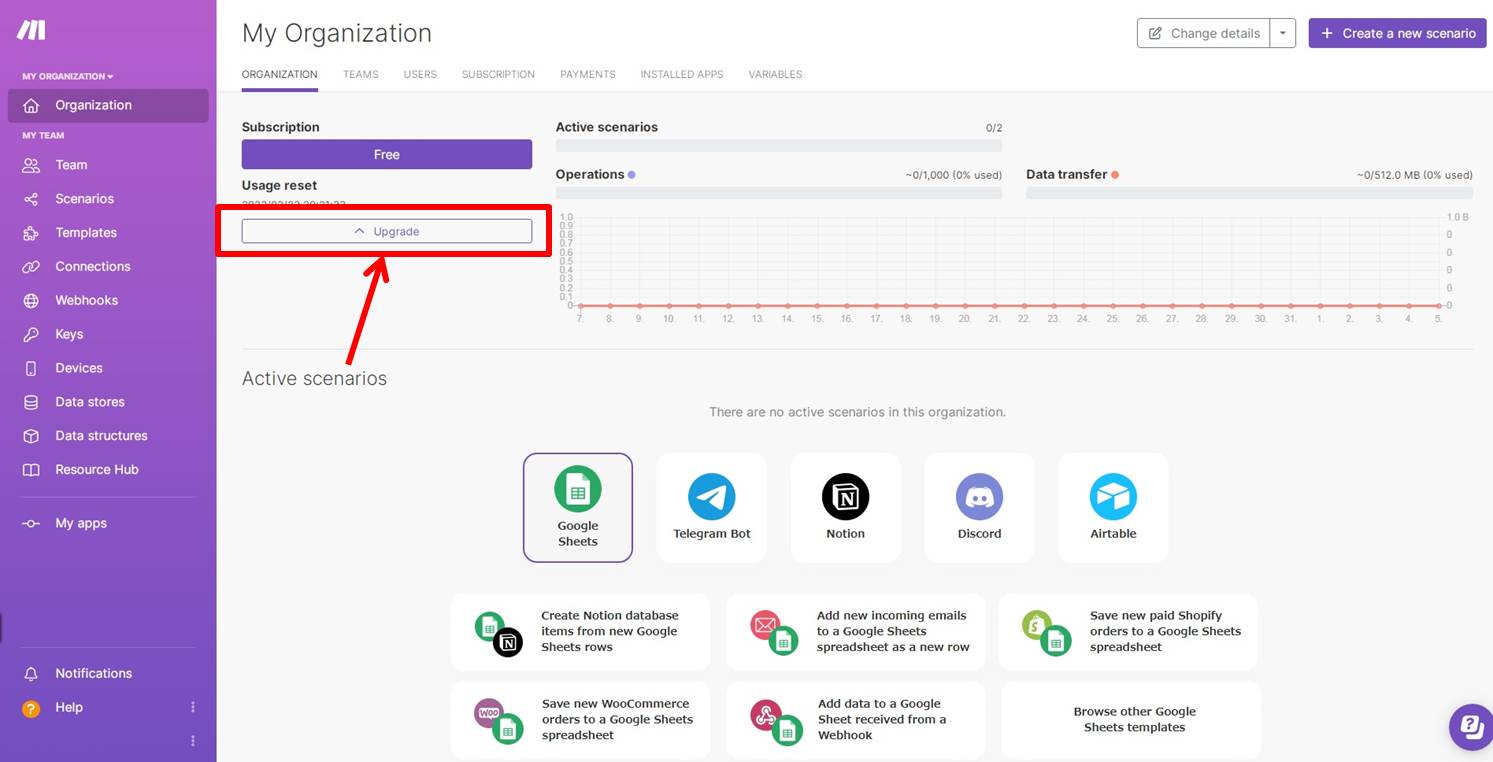
プランを選択します。
Annual(年額)またはMonthly(月額)を選択。
今回はProプランの「Upgrade」をクリックします。
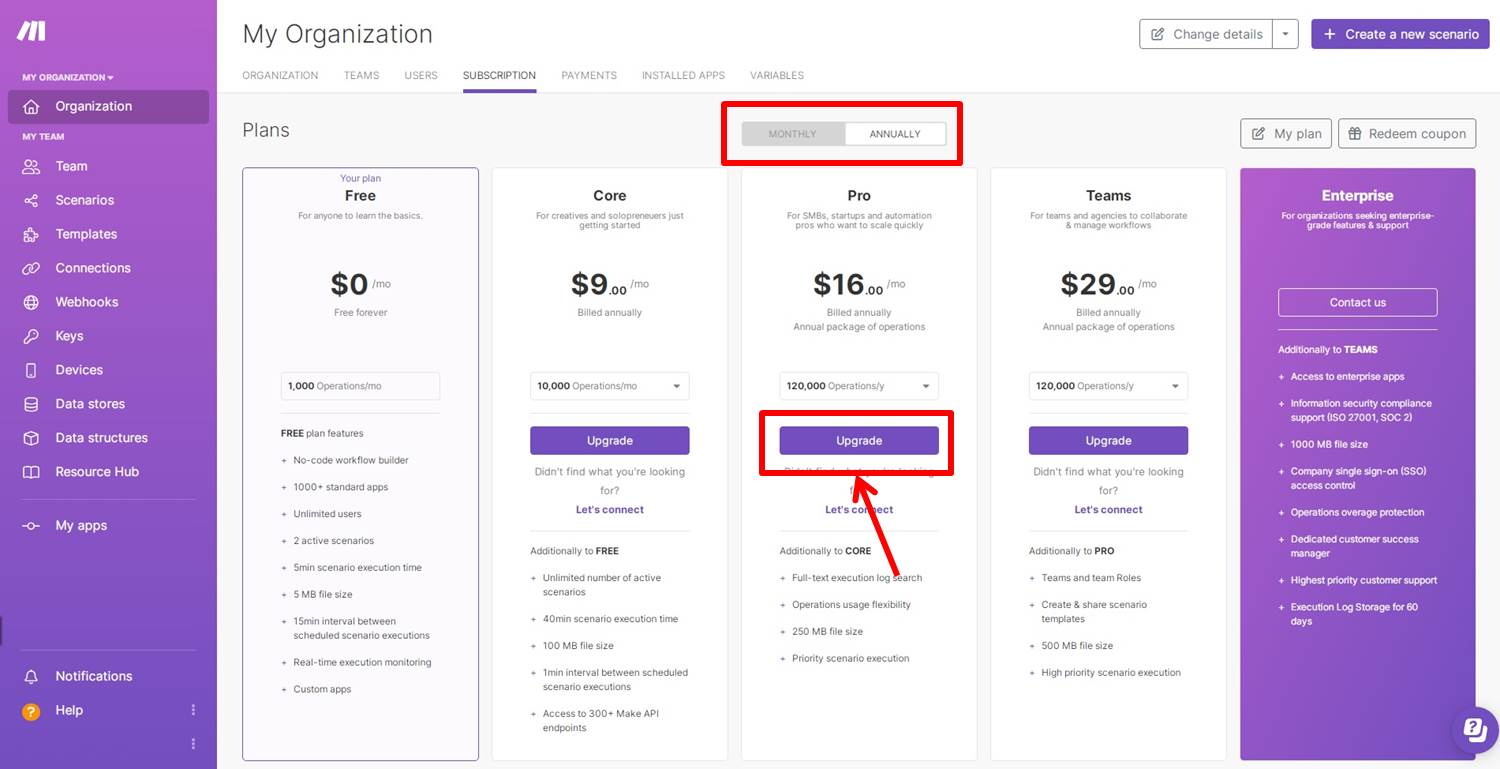
makeのプラン毎の毎の価格と機能については『makeの価格・料金』の記事をご覧ください。
「Select payment method」をクリックします。
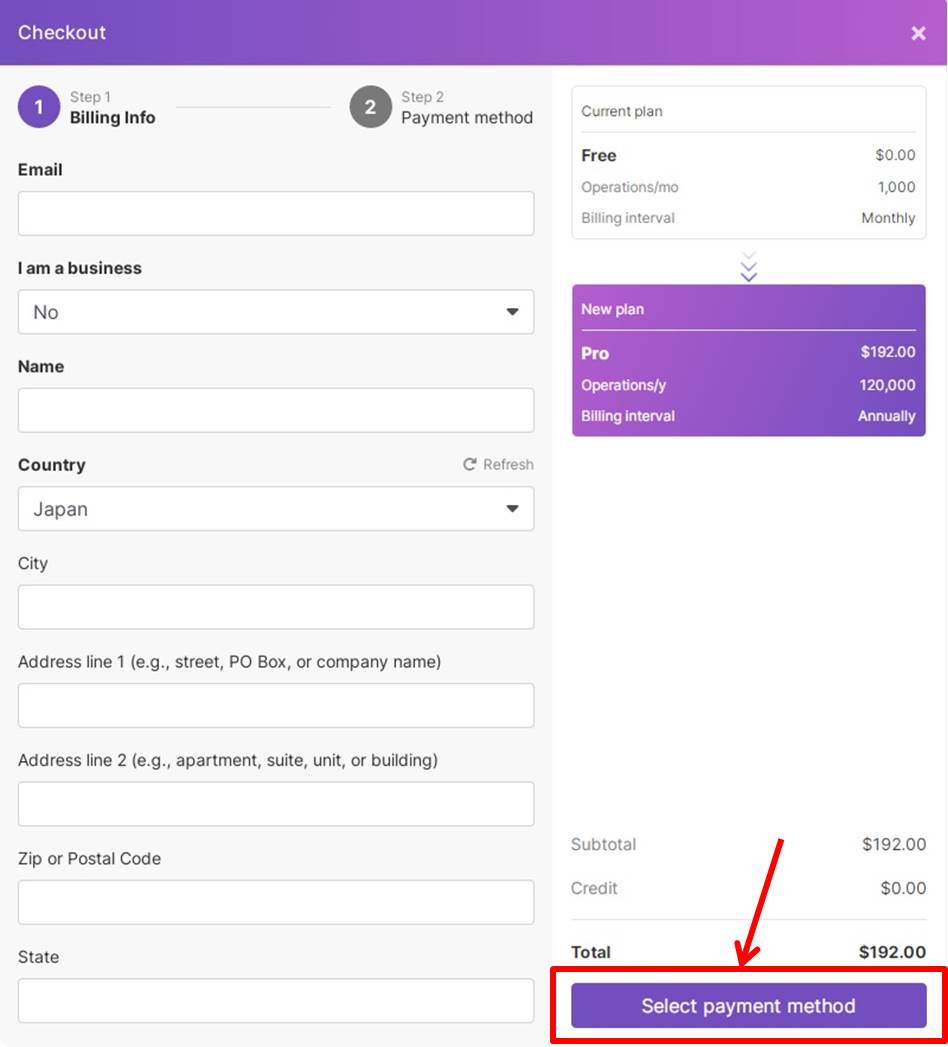
makeの支払い方法は『makeの支払い方法』の記事をご覧ください。
「Proceed to payment」をクリックします。
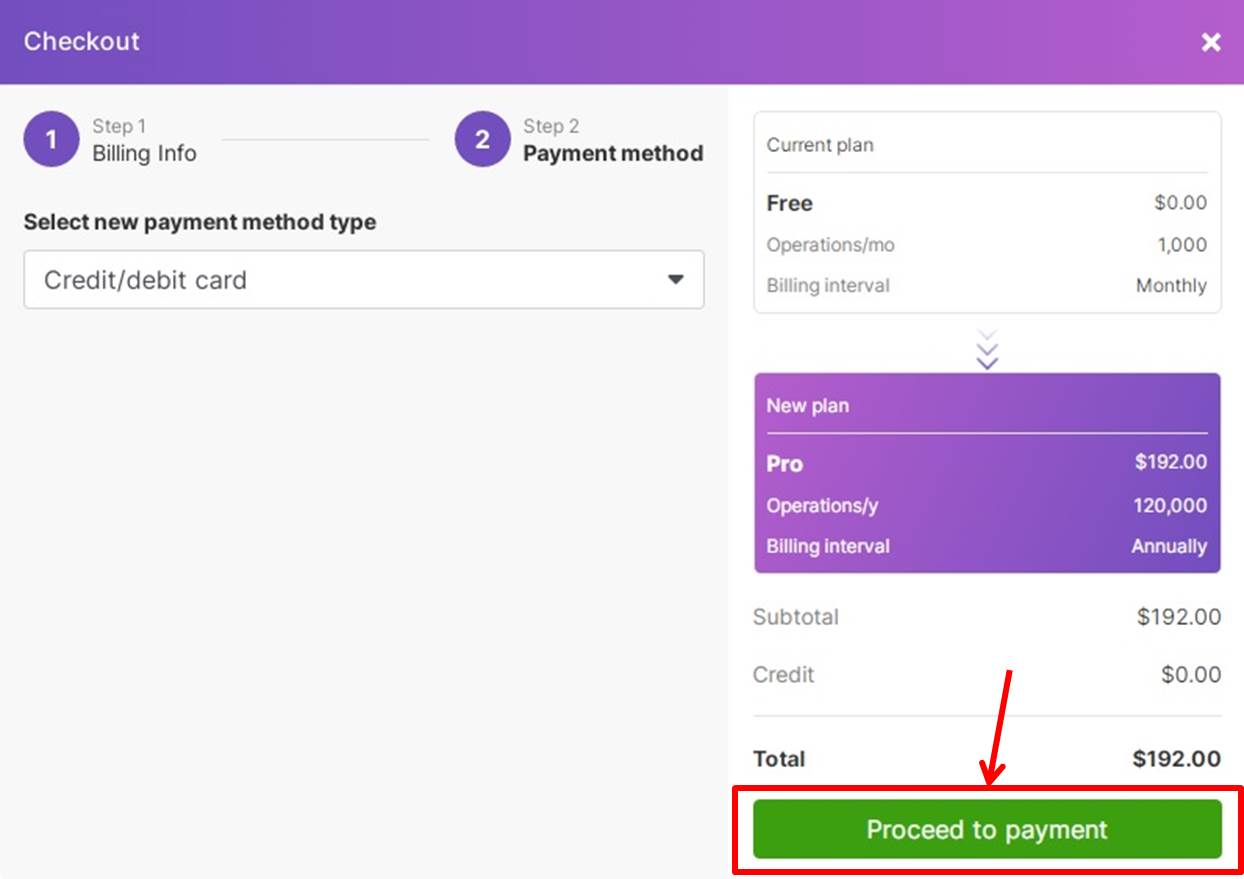
支払い情報を入力します。
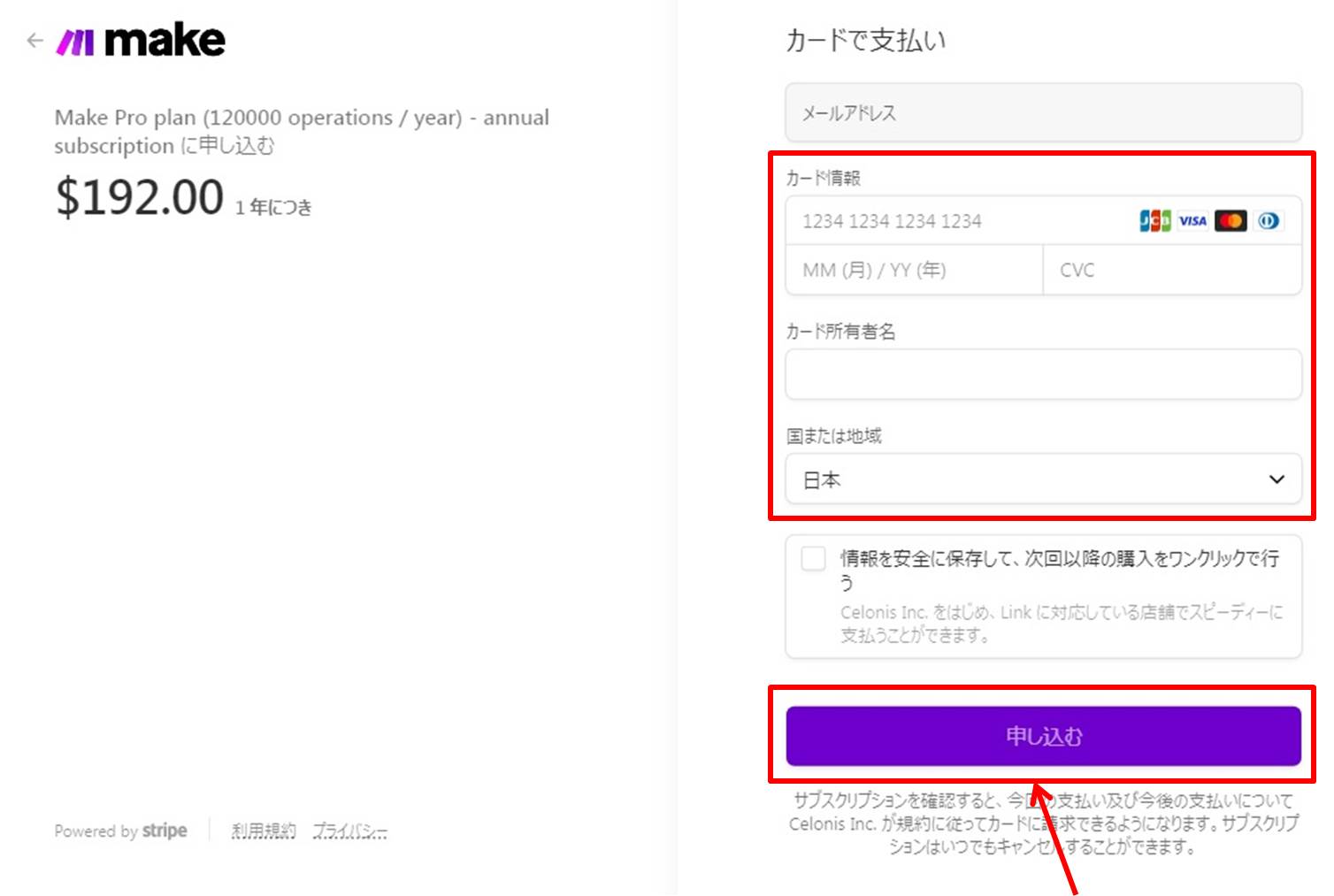
項目は次の通り
| カード情報 | 「カード番号」「有効期限」「セキュリティコード」を入力 |
| カード所有者名 | カードの名義人を入力 |
| 国または地域 | 「日本」を選択 |
情報を入力したら申し込みをします。
「申し込む」をクリックします。
以上でアップグレードができました。
makeをアップグレードする方法は『makeをアップグレードする方法』の記事をご覧ください。
ログイン

makeの公式サイトにアクセスします。
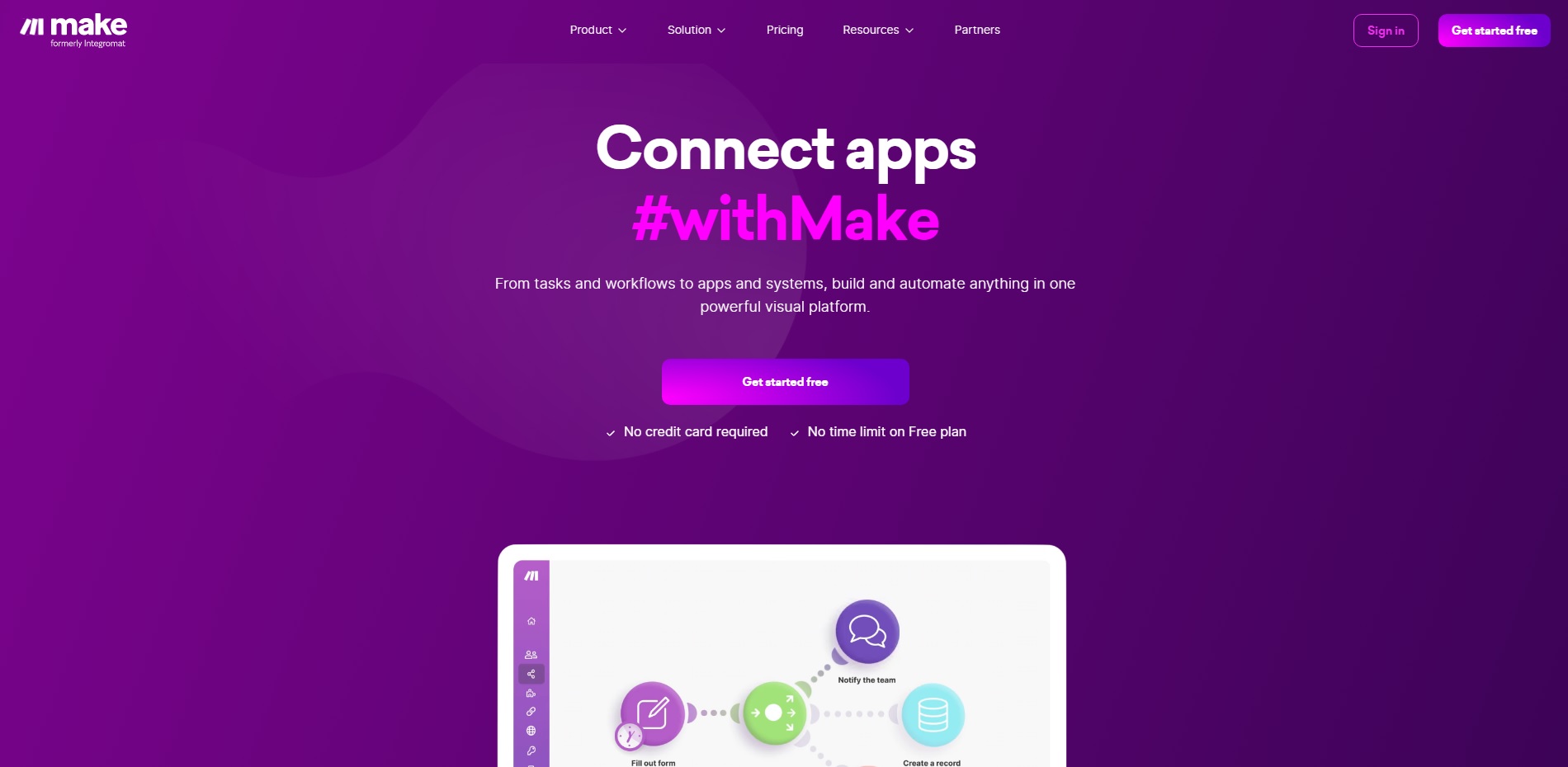
右上の「Login」をクリックします。
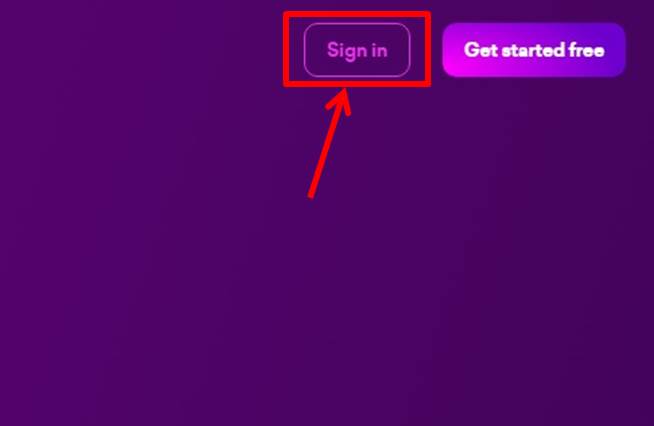
ログイン情報を入力します。
「メールアドレス」と「パスワード」を入力。
「Sign in」をクリックします。
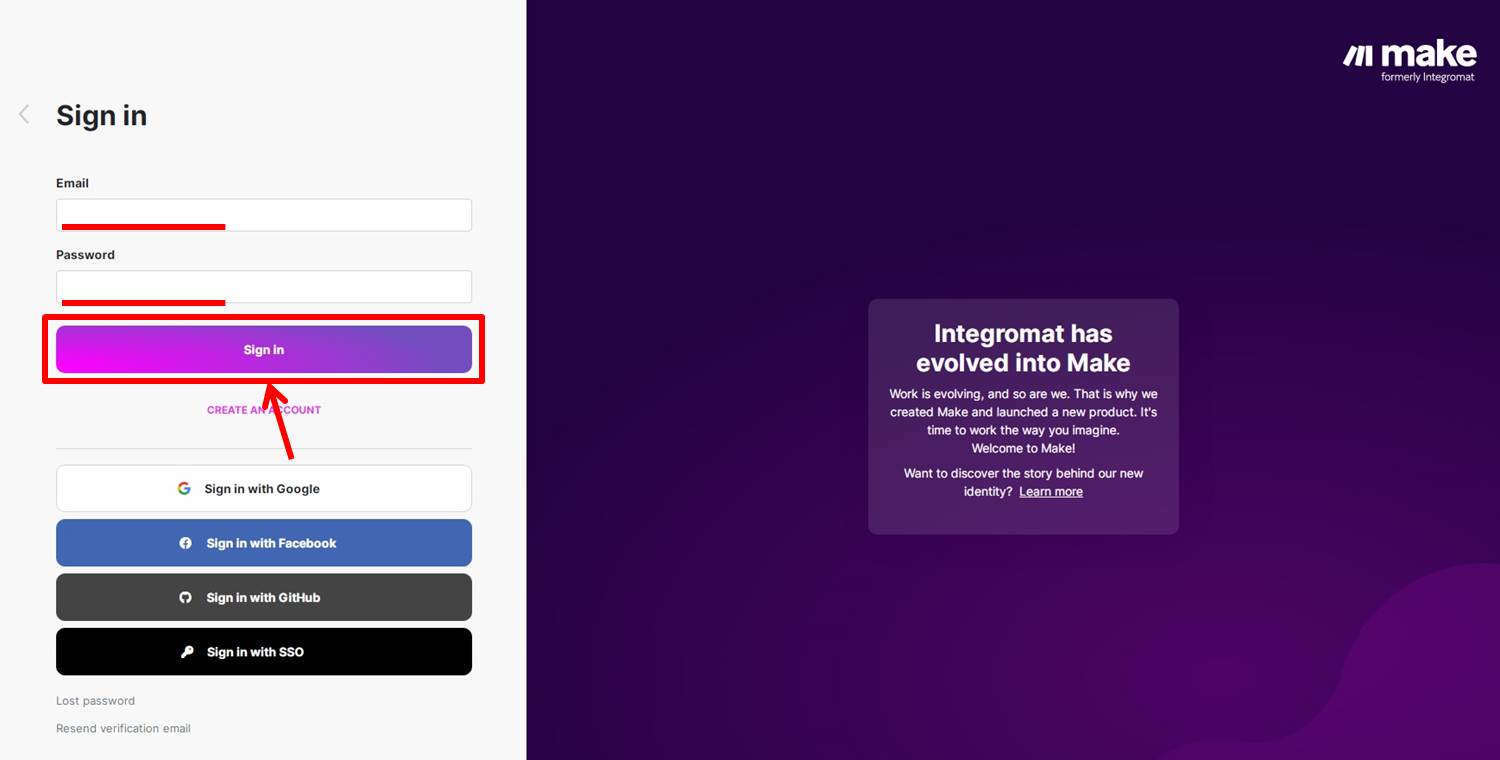
makeにログインできるとダッシュボードに移動します。
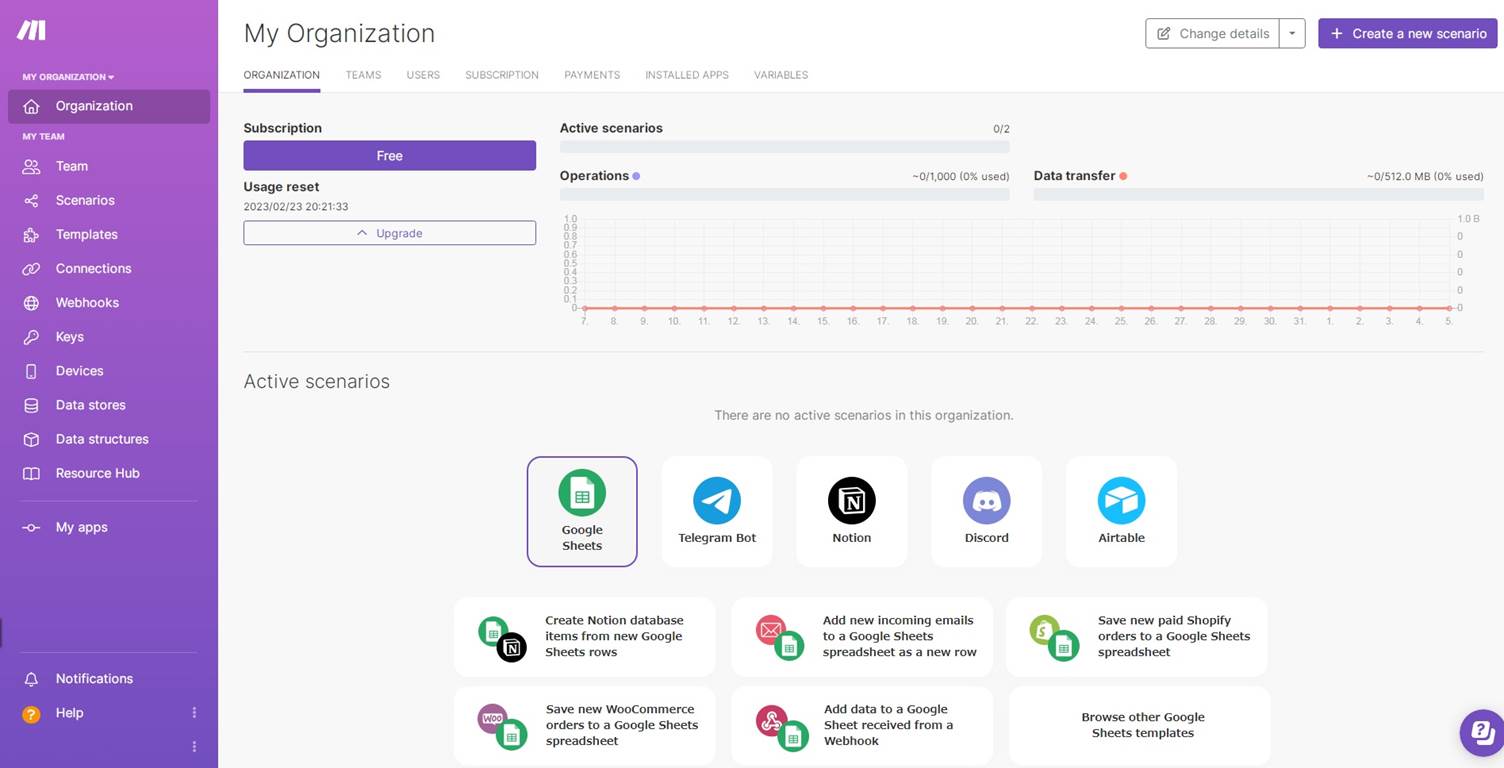
以上でmakeへログインができました。
makeにログインする方法は『makeにログインする方法』の記事をご覧ください。
makeのよくある質問
 makeのよくある質問をご紹介します。
makeのよくある質問をご紹介します。
-
前の記事

Scribe(スクライブ)の価格・料金を徹底解説 2023.09.09
-
次の記事

AdCreative.ai(アドクリエイティブエーアイ)の始め方・使い方を解説 2023.09.13

